So erstellen Sie ein Backup auf Ihrem Xiaomi Redmi 7A
Die Experten stehen Ihnen zur Verfügung, um Ihnen zu helfen.
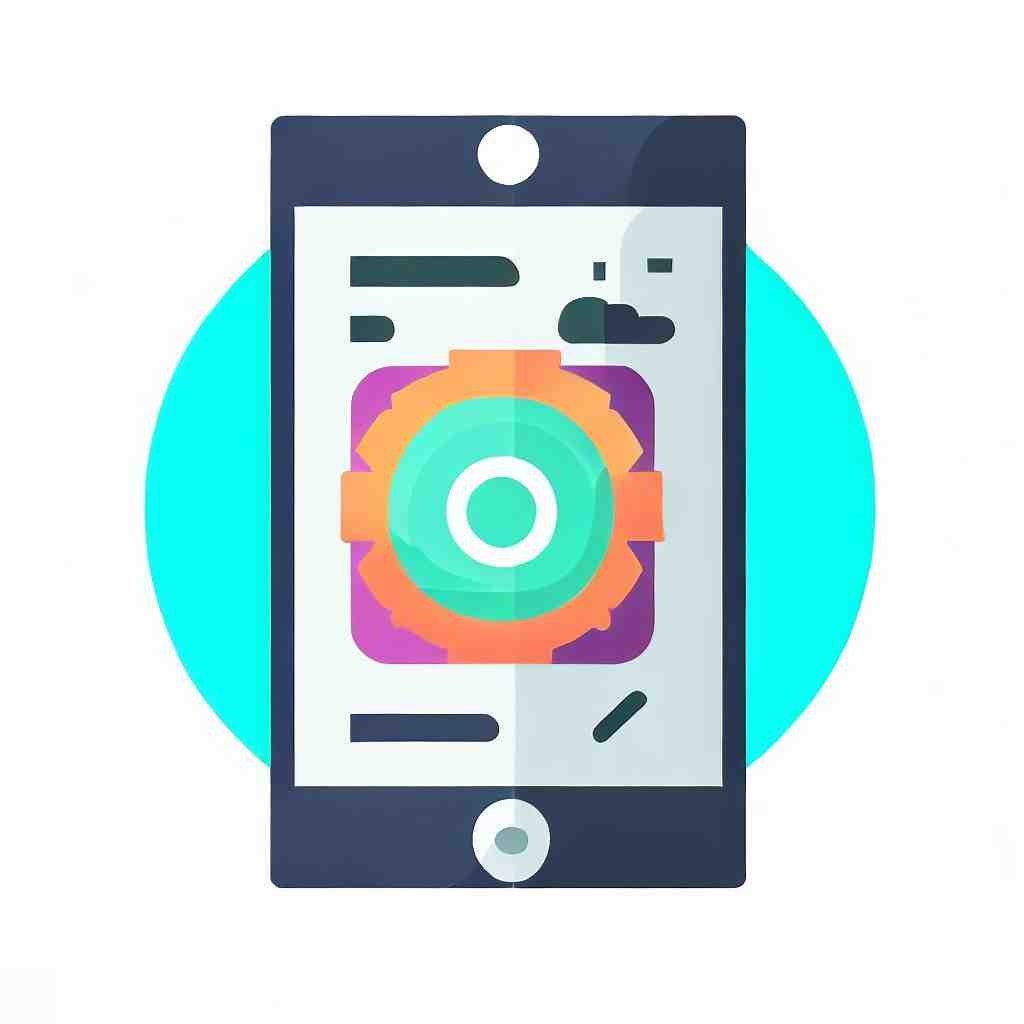
So erstellen Sie ein Backup auf Ihrem Xiaomi Redmi 7A
Ein „Backup“ ist eine Sicherungskopie, die auf unterschiedliche Wege erstellt werden kann. Ein Backup ermöglicht es Ihre Daten zu sichern und im Nachhinein wiederherzustellen. Dies ist sehr nützlich, wenn Sie Ihr Gerät auf den Werkszustand zurücksetzen möchten oder wenn Sie Ihre Daten vorsichtshalber vor einem eventuellen Verlust retten möchten.
Im Folgenden verdeutlichen wir Ihnen, welche Möglichkeiten Sie haben um Daten zu sichern und wie Sie ein Backup auf Ihrem Xiaomi Redmi 7A durchführen. Sollten Sie sich insbesondere für die Sicherung von App-Dateien und SMS interessieren, erhalten Sie weitere Informationen diesbezüglich in den Kapiteln „So sichern Sie App-Daten auf Ihrem Xiaomi Redmi 7A“ bzw. „So speichern Sie SMS auf Ihrem Xiaomi Redmi 7A“.
Methoden zur Erstellung eines Backups
Wie bereits erwähnt, kann ein Backup auf unterschiedliche Art und Weise erstellt werden. Welche Wege es genau gibt, sehen Sie hier:
Mithilfe von Computer-Programmen
Sie können ein Backup Ihres Xiaomi Redmi 7A ganz einfach auf dem Computer erstellen. Ein Vorteil ist in diesem Fall, dass auf dem PC mehr Speicherkapazität zu finden ist. Außerdem können Sie somit eher sicher gehen, dass Ihre Daten geschützt sind, weil Sie sich so zusätzlich auf einem anderen Medium als auf Ihrem Telefon befinden.
Wenn Ihr Xiaomi Redmi 7A beispielsweise geklaut wurde, haben Sie auf diese Weise zumindest noch Ihre Daten gesichert. Auch bei einem unvorhersehbaren Ereignis wie, wenn Ihr Smartphone ins Wasser fällt oder anderweitig mit Flüssigkeit in Berührung kommt und Sie es nicht mehr verwenden können, ist eine solche Sicherung optimal. Diese Vorfälle können jederzeit passieren, daher ist eine Sicherung Ihrer Daten auf dem PC äußerst ratsam.
Ein Programm, das wir Ihnen gerne empfehlen möchten ist MyPhoneExplorer, was besonders geeignet ist, wenn Sie Windows auf Ihrem Computer haben. Ein Vorzug dieses Programms ist die Tatsache, dass es mit vielen Marken und Modellen an Smartphones kompatibel ist. Die Software erstellt Sicherungskopien von Einstellungen, Apps und anderen Daten von Ihrem Mobiltelefon und speichert sie daraufhin auf der Festplatte Ihres Computers.
Um eine Sicherung mithilfe des Programms durchzuführen, gehen Sie wie folgt vor:
- Installieren Sie die Software auf Ihrem PC.
- Sie haben nun mehrere Möglichkeiten um Ihren Computer mit Ihrem Xiaomi Redmi 7A zu verbinden:
- Über WLAN: Laden Sie auf dem Handy die App MyPhoneExplorer Client herunter. Öffnen Sie das Programm auf Ihrem PC, gehen Sie auf Einstellungen >Verbindung. Wählen Sie dann „WLAN“ und dann das passende Netzwerk aus. Bestätigen Sie zum Schluss.
- Über die IP-Adresse: Alternativ können Sie auch „Fixe IP-Adresse“ anstatt „WLAN“ unter den Optionen auswählen. Geben Sie dann die IP-Adresse, die in der App angezeigt wird ein. Klicken Sie auf „Ok“ und dann auf „Verbinden“.
- Per USB-Kabel: Falls Sie dies bevorzugen oder falls die anderen beiden Möglichkeiten nicht funktioniert haben, können Sie eine Verbindung über ein USB-Kabel herstellen. Sie müssen dazu lediglich Ihr Handy an den PC anschließen und den Modus bei der Verbindung auf Ihrem Xiaomi Redmi 7A so einstellen, als ob Sie es nur laden wollten.
- Wenn PC und Smartphone verbunden sind, erfolgt eine Synchronisierung der Daten auf Ihrem Telefon.
- Zur Durchführung des Sicherungsvorgangs, klicken Sie auf Dateien und folgen Sie den Anweisungen.
Besonderheiten von MyPhoneExplorer: Mit dem Programm können Notizen, Nachrichten, Anruflisten und Dateien gesichert und wieder hergestellt werden. Des Weiteren erhalten Sie einen Überblick über die Daten auf Ihrem Handy und können diese auch verwalten.
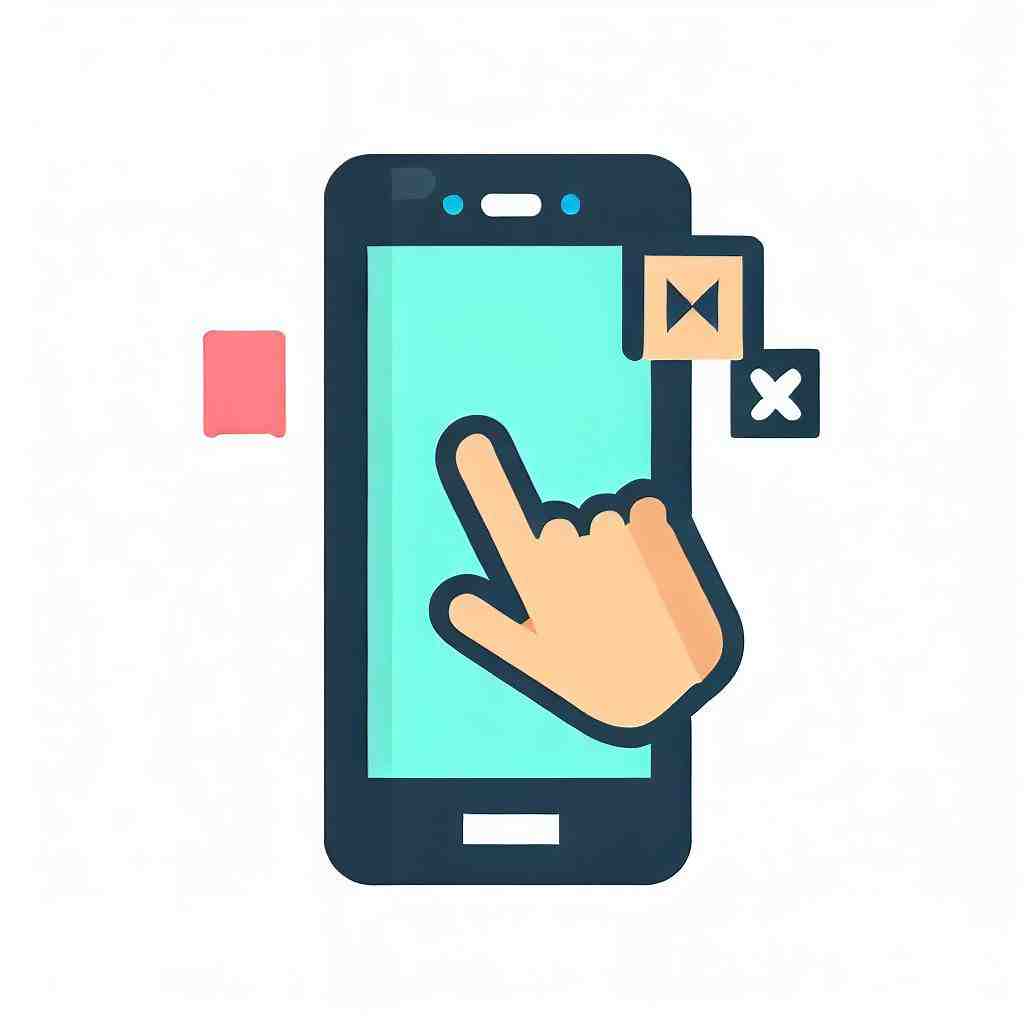
Kopieren der Daten auf den Computer
Wenn Sie ein Backup über Ihren PC machen möchten, brauchen Sie dazu nicht zwingend eine Software. Sie können Ihre Dateien auch auf den Computer kopieren:
- Zunächst müssen Sie Ihr Xiaomi Redmi 7A mit Ihrem Computer über USB-Kabel verbinden. Wenn keine Verbindung hergestellt wird, was z. B. möglich ist, wenn Sie einen Mac besitzen, müssen Sie zuvor noch Android File Transfer herunterladen.
- Wenn der PC Ihr Gerät erkannt hat, öffnen Sie den Ordner des Speichermediums, falls dieser nicht schon von selbst geöffnet wurde und durchsuchen Sie Ihr Gerät auf die Dateien die Sie sichern möchten.
- Durch „Kopieren“ und „Einfügen“ im gewünschten Dateiordner auf Ihrem Computer, können Sie nun Ihre Dateien sichern.
Wir möchten Sie hiermit nochmals darauf aufmerksam machen, dass diese Methode sich weniger für das Sichern von App-Daten eignet, sondern primär dem von Fotos, Videos, Musik usw.
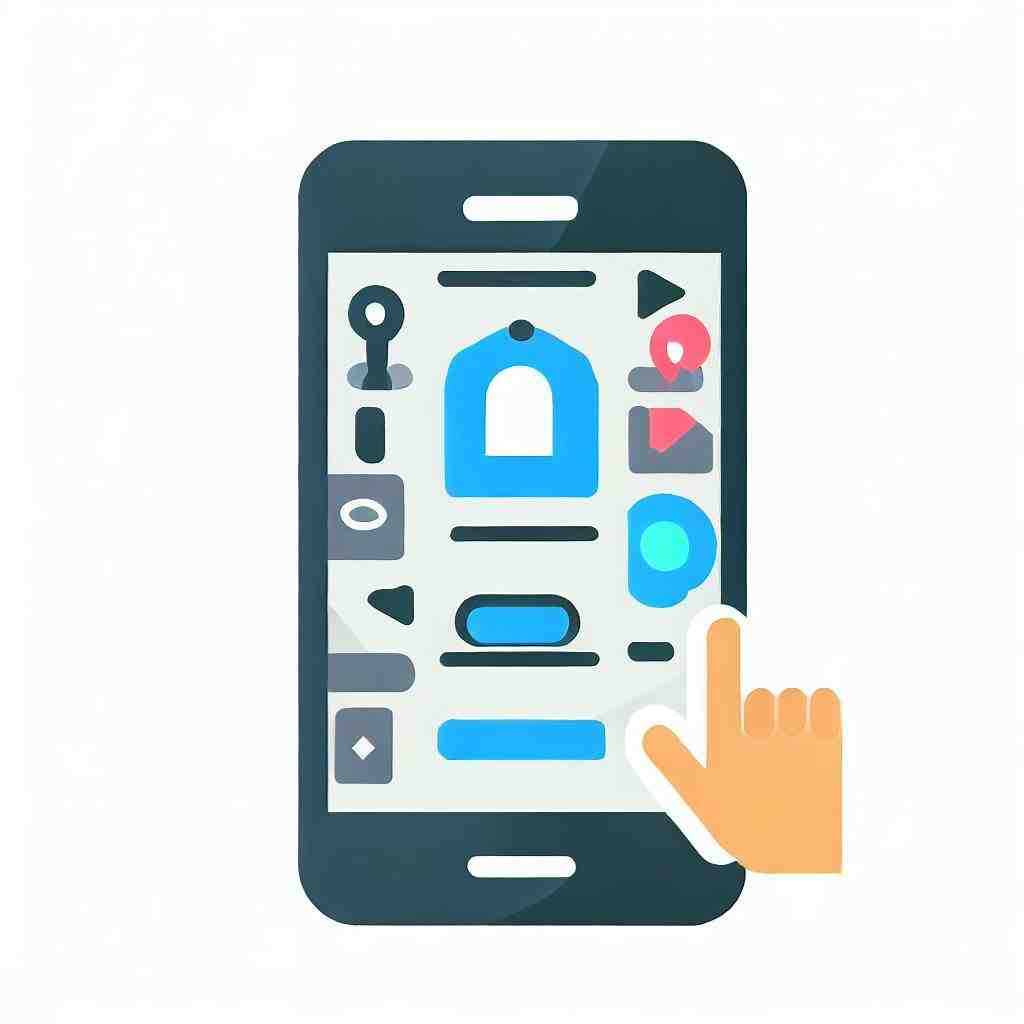
Über Ihr Google-Konto
Diesen Punkt finden Sie auch in den Kapiteln bezüglich einer Sicherung von SMS, App-Daten und Kontakten. Sollten Sie also explizit eine bestimmte Rubrik anstatt alle Daten sichern möchten, empfiehlt es sich zusätzlich das jeweilige Kapitel zu überfliegen.
Ein Vorteil an der Sicherung der Daten über Ihr Google-Konto ist die Möglichkeit über jedes Gerät darauf zugreifen zu können. Wenn Sie die Cloud verwenden, können Sie Ihre Fotos und Videos speichern.
Ihre WLAN-Passwörter und sonstige Einstellungen können Sie sichern, indem Sie zunächst zu den Einstellungen auf Ihrem Xiaomi Redmi 7A gehen. Klicken Sie auf „Sichern und zurücksetzen“. Sie können an dieser Stelle nun ein Konto für die Sicherung einstellen. Normalerweise sollte hier schon Ihr Google-Konto eingestellt sein. Klicken Sie auf „Meine Daten sichern“, um App-Daten, Passwörter und weitere Einstellungen über Ihr Konto zu sichern.
Mithilfe von Apps
Ein vollständiges Backup ist mit den kostenlosen Apps Titanium Backup und Helium, sowie mit der kostenpflichtigen App Titanium Backup PRO möglich. Für beide Versionen von „Titanium Backup“ benötigen Sie allerdings Root-Rechte.
Mithilfe dieser Anwendungen können jegliche Daten sei es Anruflisten, Nachrichten, App-Daten, Lesezeichen und Dateien (wie Fotos, Videos usw.) gesichert werden. Wie Sie eine Sicherung mittels einer dieser Apps durchführen können, entnehmen Sie bitte dem Artikel „So sichern Sie App-Daten auf Ihrem Xiaomi Redmi 7A“.
Fazit
Wie Sie sehen, gibt es gleich mehrere Möglichkeiten, um Ihre Daten zu sichern. Welche Sie bevorzugen, ist Ihnen überlassen. Viel Erfolg.
Wie mache ich ein Backup beim Xiaomi?
– Wählen Sie Einstellungen.
– Scrollen Sie und wählen Sie Weitere Einstellungen.
– Wählen Sie Sichern & Zurücksetzen.
– Wählen Sie Meine Daten sichern.
– Schalten Sie Backups aktivieren ein.
– Wählen Sie die Zurück-Taste.
– Wählen Sie Sicherungskonto.
– Wählen Sie Ihr Konto für Backup.
Xiaomi Redmi Note 10: So überträgst Du Deine Daten vom alten aufs neue Smartphone (Android)!
10 Anhangfragen
Wird die Xiaomi-Cloud geschlossen?
Phase 2: 1. August 2023 In der zweiten Phase dieses Prozesses wird die Cloud-Synchronisierung für Galerie-Elemente vollständig beendet. Sie können Ihre Galerieelemente nicht mehr auf Google Fotos übertragen oder auf Ihr Gerät herunterladen. Alle Galeriedaten werden dauerhaft aus der Xiaomi Cloud gelöscht.
Was ist die Xiaomi Cloud-Mitgliedschaft?
Xiaomi Cloud ist eine Informationsspeicherdienstplattform, die Speicher, Technologie und Onlinedienste bereitstellt, die Ihnen helfen, persönliche Inhalte zu speichern, zu synchronisieren, zu verwalten und zu teilen.
Speichert die Xiaomi-Cloud Fotos?
Genau wie Apples iCloud und Google Cloud ermöglicht Xiaomi seinen Benutzern auch, wichtige Daten wie Notizen, Fotos, Kontakte und mehr auf seiner Cloud-Speicherplattform zu speichern. Die Galerie-Synchronisierungsfunktion in Xiaomi Cloud hilft Benutzern, ihre in der Galerie eines Geräts gespeicherten Fotos und Videos mit der Cloud zu synchronisieren.
Wie bekomme ich alle meine Fotos aus der Xiaomi Cloud?
Schritt 1: Öffnen Sie i.mi.com über den Browser auf Ihrem Computer und melden Sie sich mit einem identischen Mi-Konto an, das Sie zum Sichern auf Ihrem Xiaomi-Telefon verwendet haben. Schritt 2: Klicken Sie auf der Benutzeroberfläche auf die Schaltfläche „Galerie“ und sehen Sie sich eine Vorschau der Bilder an, die Sie auf das Mi-Konto hochgeladen haben. Schritt 3: Laden Sie die benötigten Fotos auf den Computer herunter.
Wie kann ich gelöschte Fotos aus der Xiaomi-Cloud wiederherstellen?
Schritt 1: Zunächst müssen Sie sich bei Ihren von MiMiXiaomi hergestellten Smartphones (Xiaomi-Serie, Mi Note-Serie, Mi Max-Serie, MIX-Serie, T-Serie und Redmi-Serie), Tablets, Laptops, tragbaren Geräten, Fernsehern und Routern anmelden und andere Smart-Home-Geräte in ihrem Webshop und auf Websites von Drittanbietern. Einige ihrer Produkte sind unten aufgeführt.https://en.wikipedia.org › wiki › List_of_Xiaomi_productsListe der Xiaomi-Produkte – Wikipedia-Konto auf Ihrem Xiaomi-Telefon. Schritt 2: Öffnen Sie als Nächstes „Einstellungen“ > „Mi-Konto“ > „Mi Cloud“. Schritt 3: Wählen Sie hier die Option „Aus Backup wiederherstellen“. Wählen Sie abschließend die Zielsicherungsdatei aus, die Sie wiederherstellen möchten, und klicken Sie auf „Von dieser Sicherung wiederherstellen“.
Was passiert, wenn die Xiaomi-Cloud voll ist?
Das Register „MiMiXiaomi produziert Smartphones (Xiaomi-Serie, Mi-Note-Serie, Mi-Max-Serie, MIX-Serie, T-Serie und Redmi-Serie), Tablets, Laptops, tragbare Geräte, Fernseher, Router und andere Smart-Home-Geräte in ihrem Webshop und weiter Websites von Drittanbietern. Einige ihrer Produkte sind unten aufgeführt. Grundsätzlich bedeutet dies, dass Sie den Inhalt aktualisieren oder löschen müssen, um Speicherplatz freizugeben.
Ist Xiaomi Cloud-Speicher kostenlos?
Xiaomi bietet 5 GB kostenlosen Speicherplatz in der Xiaomi Cloud zum Sichern von Kontakten, Nachrichten, Geräteeinstellungen, Fotos und Videos.
Was tun, wenn der Xiaomi Cloud-Speicher voll ist?
So lösen Sie xiaomimiXiaomi produziert Smartphones (Xiaomi-Serie, Mi Note-Serie, Mi Max-Serie, MIX-Serie, T-Serie und Redmi-Serie), Tablets, Laptops, tragbare Geräte, Fernseher, Router und andere Smart-Home-Geräte in ihrem Webshop und auf Drittanbietern -Party-Websites. Einige ihrer Produkte sind unten aufgeführt.https://en.wikipedia.org › wiki › List_of_Xiaomi_productsList of Xiaomi products – Wikipedia full cloud. Beim Register „Mi Cloud Storage Full“ handelt es sich nicht um eine Fehlermeldung. Grundsätzlich bedeutet dies, dass Sie den Inhalt aktualisieren oder löschen müssen, um Speicherplatz freizugeben.
Was ist mit dem Xiaomi-Cloud-Speicher passiert?
Xiaomi Cloud-Mitgliedschaften können nicht mehr gekauft werden. Bestehende Mitgliedschaften werden gekündigt und der letzte Mitgliedsbeitrag zurückerstattet. Die Option zum Übertragen von Elementen zu Google Fotos oder zum Herunterladen Ihrer Daten wird in der Galerie-App verfügbar.
Ist die Xiaomi-Cloud wichtig?
Xiaomi Cloud ist ein von Xiaomi bereitgestellter persönlicher Cloud-Speicherdienst. Sie können Ihre wichtigen Daten wie Fotos, Kontakte und Notizen sicher in Xiaomi Cloud speichern. Die Daten können unter Ihrer Kontrolle zwischen Ihren Geräten synchronisiert werden.
Sie können auch unsere anderen Artikel konsultieren:
- So öffnen Sie Ihr Xiaomi Redmi 7A
- Voller Datenspeicher auf Xiaomi Redmi 7A
- Wie rootet man sein Xiaomi Redmi 7A
Alle Expertenteams stehen Ihnen zur Verfügung, wenn Sie weitere Informationen benötigen. Im Falle einer Panne könnte die Garantie schließlich eine gute Hilfe für Sie sein.
